Διόρθωση: Far Cry 6 Error Code Granite 2000000
μικροαντικείμενα / / December 11, 2021
Far Cry 6 είναι το πιο πρόσφατο βιντεοπαιχνίδι δράσης-περιπέτειας shooter πρώτου προσώπου τον Οκτώβριο του 2021, που αναπτύχθηκε και εκδόθηκε από την Ubisoft. Είναι η 6η κύρια δόση της σειράς Far Cry και διάδοχος του Far Cry 5 του 2018. Αν και η Ubisoft έκανε μια διαφημιστική εκστρατεία πριν κυκλοφορήσει τον τίτλο του Far Cry 6 σε πλήρη ισχύ, φαίνεται ότι η κυκλοφορία δεν πήγε καλά όπως αναμενόταν στην πραγματικότητα. Εν τω μεταξύ, μερικοί παίκτες του Far Cry 6 αντιμετωπίζουν έναν κωδικό σφάλματος Granite 2000000.
Εάν αντιμετωπίζετε επίσης το ίδιο πρόβλημα, φροντίστε να ακολουθήσετε αυτόν τον οδηγό αντιμετώπισης προβλημάτων για να το διορθώσετε πλήρως. Φαίνεται ότι κάθε φορά που οι παίκτες αντιμετωπίζουν πρόβλημα με τη φόρτωση ενός υπάρχοντος παιχνιδιού αποθήκευσης, ο συγκεκριμένος κωδικός σφάλματος Granite 2000000 εμφανίζεται ανεξάρτητα από την πλατφόρμα παιχνιδιού που χρησιμοποιούν. Ευτυχώς, το Η ομάδα της Ubisoft το αναγνώρισε αυτό το ζήτημα επειδή είναι ένα παλαιότερο ζήτημα και αναφέρθηκαν επίσης μερικές πιθανές λύσεις.
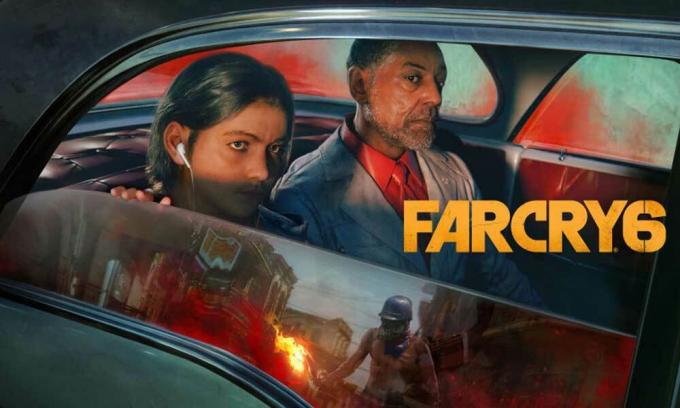
Περιεχόμενα σελίδας
-
Διόρθωση: Far Cry 6 Error Code Granite 2000000
- 1. Βεβαιωθείτε ότι υπάρχει αρκετός χώρος στη μονάδα δίσκου
- 2. Ελέγξτε τη σύνδεσή σας στο Διαδίκτυο
- 3. Σάρωση και επιδιόρθωση αρχείων παιχνιδιών
- 4. Επαναφορά δρομολογητή Wi-Fi
- 5. Χρησιμοποιήστε το Port Forwarding
- 6. Επικοινωνήστε με την Υποστήριξη της Ubisoft
Διόρθωση: Far Cry 6 Error Code Granite 2000000
Εδώ παρέχουμε όλες τις μεθόδους που μπορείτε να ελέγξετε μία προς μία μέχρι να επιλυθεί πλήρως το πρόβλημα. Λοιπόν, χωρίς περαιτέρω καθυστέρηση, ας πηδήξουμε σε αυτό.
1. Βεβαιωθείτε ότι υπάρχει αρκετός χώρος στη μονάδα δίσκου
Πρώτα απ 'όλα, βεβαιωθείτε ότι υπάρχει αρκετός αποθηκευτικός χώρος στη μονάδα δίσκου όπου πραγματικά έχετε εγκαταστήσει το παιχνίδι Far Cry 6. Εάν ο αποθηκευτικός χώρος είναι χαμηλός, τότε είναι υψηλές οι πιθανότητες το παιχνίδι να μην μπορεί να φορτώσει σωστά ή να μην μπορεί να κατεβάσει πρόσθετους πόρους που απαιτούνται.
2. Ελέγξτε τη σύνδεσή σας στο Διαδίκτυο
Θα πρέπει επίσης να ελέγξετε εάν η σύνδεση στο Διαδίκτυο λειτουργεί καλά ή όχι. Εάν σε αυτήν την περίπτωση, χρησιμοποιείτε την ενσύρματη (ethernet) σύνδεση, τότε φροντίστε να την αλλάξετε στην ασύρματη (Wi-Fi) σύνδεση για να ελέγξετε για το πρόβλημα.
3. Σάρωση και επιδιόρθωση αρχείων παιχνιδιών
Μερικές φορές, τα κατεστραμμένα ή τα αρχεία παιχνιδιού που λείπουν μπορεί να προκαλέσουν πολλά προβλήματα με την εκκίνηση του παιχνιδιού ή να προκαλέσουν πολλά σφάλματα. Για να διορθώσετε αυτό το ζήτημα:
- Αρχικά, εκκινήστε το Ubisoft Connect πελάτης επιτραπέζιου υπολογιστή στον υπολογιστή.
- μεταβείτε στο Παιχνίδια καρτέλα > Κάντε κλικ στο Far Cry 6 > Επιλέξτε Ιδιότητες.
- Στη συνέχεια, πατήστε στο Επαλήθευση αρχείων επιλογή > Εάν σας ζητηθεί, κάντε κλικ στο Επισκευή.
- Περιμένετε να ολοκληρωθεί η διαδικασία επισκευής.
- Τέλος, επανεκκινήστε τον υπολογιστή για να εφαρμόσετε αλλαγές και ξεκινήστε ξανά το παιχνίδι.
4. Επαναφορά δρομολογητή Wi-Fi
Αξίζει επίσης να σας προτείνουμε να κάνετε επαναφορά του δρομολογητή Wi-Fi για να ελέγξετε για το πρόβλημα. Μερικές φορές ένα προσωρινό σφάλμα δικτύου μπορεί να προκαλέσει πολλά προβλήματα με τη συνδεσιμότητα του διακομιστή. Για να το κάνετε αυτό, φροντίστε να πατήσετε και να κρατήσετε πατημένο το κουμπί Επαναφορά στο δρομολογητή για περίπου 10-15 δευτερόλεπτα μέχρι να σταματήσουν οι ενδείξεις LED και να αρχίσουν να αναβοσβήνουν αργά. Τώρα, αφήστε το κουμπί και συνδεθείτε στον πίνακα διαχείρισης του δρομολογητή και, στη συνέχεια, ρυθμίστε ξανά τη διαμόρφωση IP και DNS.
Εάν ο δρομολογητής σας συνδέεται αυτόματα στο δίκτυο μετά την επαναφορά και την επιλογή των προηγουμένως διαμορφωμένων στοιχείων, τότε δεν χρειάζεται να τον ρυθμίσετε ξανά με μη αυτόματο τρόπο. Απλώς συνδεθείτε στο δίκτυο Wi-Fi και ελέγξτε για το πρόβλημα. Λάβετε υπόψη ότι θα χρειαστεί να ρυθμίσετε τον κωδικό πρόσβασης Wi-Fi μετά από επαναφορά.
5. Χρησιμοποιήστε το Port Forwarding
Μπορείτε να δοκιμάσετε να χρησιμοποιήσετε το Port Forwarding για το Far Cry 6 στο δρομολογητή σας σύμφωνα με τον αριθμό μοντέλου. Θα μάθετε το εγχειρίδιο χρήστη για το συγκεκριμένο μοντέλο δρομολογητή σας για χρήση της προώθησης θύρας. Χρησιμοποιήστε το TCP: 443, 6005-6190 και UDP: 9000, 9103, 12000, 11110, 11115 στο δρομολογητή για να ορίσετε την προώθηση θύρας.
Διαφημίσεις
6. Επικοινωνήστε με την Υποστήριξη της Ubisoft
Εάν καμία από τις μεθόδους δεν λειτούργησε για εσάς, δοκιμάστε να επικοινωνήσετε Υποστήριξη Ubisoft για περαιτέρω βοήθεια. Θα πρέπει επίσης να δημιουργήσετε ένα δελτίο υποστήριξης για να επιλύσετε το πρόβλημα.
Αυτό είναι, παιδιά. Ελπίζουμε ότι αυτός ο οδηγός ήταν χρήσιμος για εσάς. Για επιπλέον απορίες, μπορείτε να σχολιάσετε παρακάτω.


![Πώς να εγκαταστήσετε το ROM Stock στο Symphony ZV Pro [Firmware File / Unbrick]](/f/2b5d809c069f8108de0cbefe79ca1737.jpg?width=288&height=384)
